Introduzione
In questo articolo vedremo l’utilizzo base del controllo per la scelta delle opzioni denominato "il pulsante di opzione" del programma di Microsoft Infopath 2013.
Creazione modulo
Si crea un nuovo modulo o si utilizza uno già esistente, trasciniamo nel modulo il controllo, il tutto come mostrato in figura 1
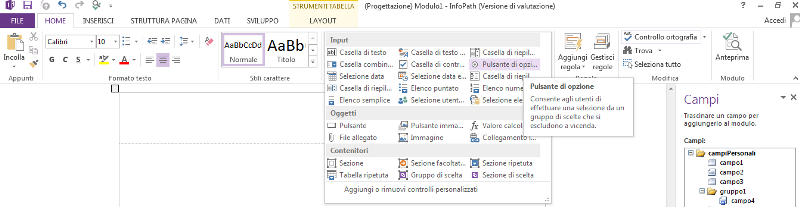
Figura 1 – Il controllo pulsante di opzione.
Quando si inserisce tale controllo viene visualizzata una finestra (figura 2) la quale ci chiede quanti pulsanti di opzione vogliamo visualizzare.

Figura 2 – La finestra del numero dei pulsanti.
Confermate la finestra che viene visualizzata tramite il pulsante “OK”.
Posizionate il pulsante in maniera orizzontale, selezionandone singolarmente le dimensioni il tutto come riportato in figura 3.
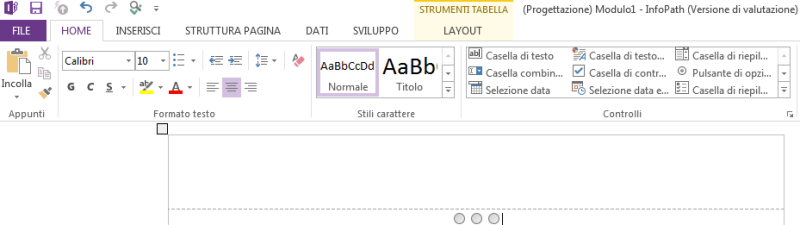
Figura 3 – La disposizione dei controlli.
Scriviamo del testo (per esempio i nomi delle città) in modo che abbiamo la definizione dei singoli pulsanti.
Possiamo scrivere il testo che precede facendo click sul tondino del controllo, basta posizionare il puntatore del mouse prima del controllo, il tutto come mostrato in figura 4.
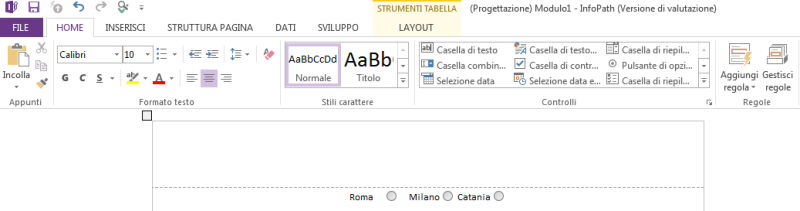
Figura 4 – Il testo per ogni pulsante.
Il primo pulsante avrà il testo “Roma”, il secondo “Milano” il terzo “Catania”.
Ora dobbiamo far in modo che un pulsante, è impostato di default, selezioniamo il primo controllo e tramite il pulsante destro del mouse, nel menu di scelta rapida selezioniamo la voce “Proprietà Pulsante di opzione.” Oppure tramite il menu “Proprietà controllo” situato nella barra “Strumenti controllo Proprietà “ Figura 5.
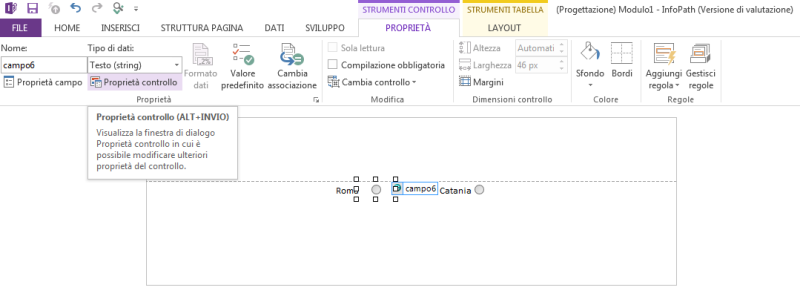
Figura 5 – Il pulsante Proprietà controllo.
Nella finestra che viene aperta (figura 6) notiamo alcune particolarità.
La prima, il valore di ogni pulsante, che è contraddistinta nella casella “Valore Pulsante Selezionato” che nel nostro caso è impostato a 2 ma può cambiare.
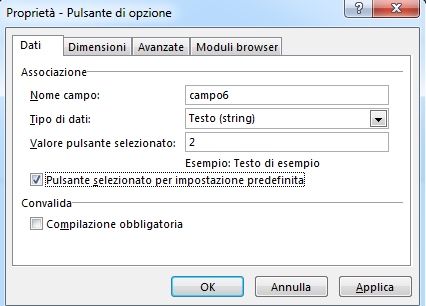
Figura 6 – La finestra proprietà del pulsante
Mentre la spunta su “Pulsante selezionato per impostazione predefinita” imposta la scelta di selezione.
Confermate il tutto, tramite il pulsante “OK”.
A questo punto passiamo in anteprima modulo e noteremo che la prima opzione è selezionata, selezionando altre voci, verranno a loro volta selezionati.
Conclusioni
L’articolo ha voluto fornire la basi di questo controllo che può tornare utile per diversi aspetti. Un controllo interessante e che al tempo stesso offre una grande flessibilità al progettista.










 Le opere pubblicate in questo blog sono sotto la licenza Creative Commons. Attribuzione- No commerciale e no derivate.
Le opere pubblicate in questo blog sono sotto la licenza Creative Commons. Attribuzione- No commerciale e no derivate.




Nessun commento:
Posta un commento